Boot fra en USB-stasjon Selv om BIOS ikke lar deg
Du har alltid fått en pålitelig oppstartbar USB-flash-stasjon med deg for å løse problemer med datamaskinen, men hva om en PCs BIOS vil ikke la deg starte fra USB? Vi viser deg hvordan du lager en CD eller en diskett som lar deg starte opp fra USB-stasjonen.

Denne oppstartsmenyen, som mange som ble opprettet før USB-stasjoner, ble billige og vanlige, inkluderer ikke et alternativ å starte fra en USB-stasjon.
Et stykke freeware kalt PLoP Boot Manager løser dette problemet, og tilbyr et bilde som kan brenne til en CD eller sette på en diskett, og lar deg starte opp på en rekke enheter, inkludert USB-stasjoner.
Sett PLoP på en CD
PLoP kommer som en zip-fil, som inneholder en rekke filer. For å sette PLoP på en CD, trenger du enten plpbt.iso eller plpbtnoemul.iso fra den zip-filen. Enten diskbildet skal fungere på de fleste datamaskiner, men hvis det er tvilsomt, bør plpbtnoemul.iso fungere "overalt", ifølge readme som følger med PLoP Boot Manager.
Brenne plpbtnoemul.iso eller plpbt.iso til en CD og hoppe over til «PLOP Boot Manager» -delen.
Sett PLoP på en diskett
Hvis datamaskinen din er gammel nok til å fortsatt ha en diskettstasjon, må du sette innholdet i plpbt.img-bildefilen i PLoPs zip-fil på en diskett.
For å gjøre dette, bruker vi et freeware verktøy kalt RawWrite for Windows.
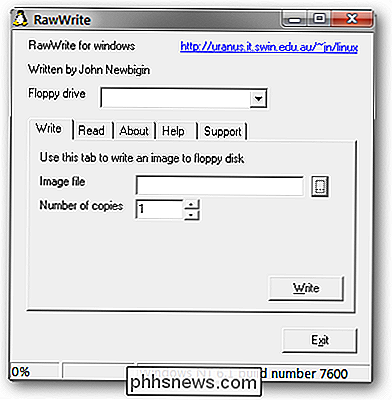
Vi er ikke heldige nok til å ha en diskettstasjon installert, men hvis du gjør det, bør du bli oppført i rullegardinlisten Diskettstasjon. Velg diskettstasjonen, klikk deretter på "..." -knappen og bla til plpbt.img. Trykk på Skriv-knappen for å skrive PLoP-oppstartsbehandling til disketten din.
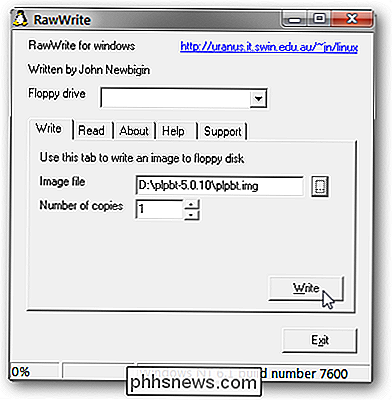
Oppstart PLoP Boot Manager
For å starte PLoP må du ha oppstart av CD eller diskettstasjon med høyere prioritet enn harddisken din. I mange tilfeller, spesielt med disketter, gjøres dette som standard.
Hvis CDen eller diskettstasjonen ikke er satt til oppstart først, må du få tilgang til BIOS startmeny eller oppsettmenyen. De nøyaktige trinnene for å gjøre dette varierer avhengig av BIOS - for å få en detaljert beskrivelse av prosessen, søk etter hovedkortets håndbok (eller din bærbare håndbok hvis du jobber med en bærbar PC).
Generelt, men som datamaskinen støtter opp, noen viktige tastaturstreker er notert et sted fremtredende på skjermen. I vårt tilfelle er de nederst på skjermen.
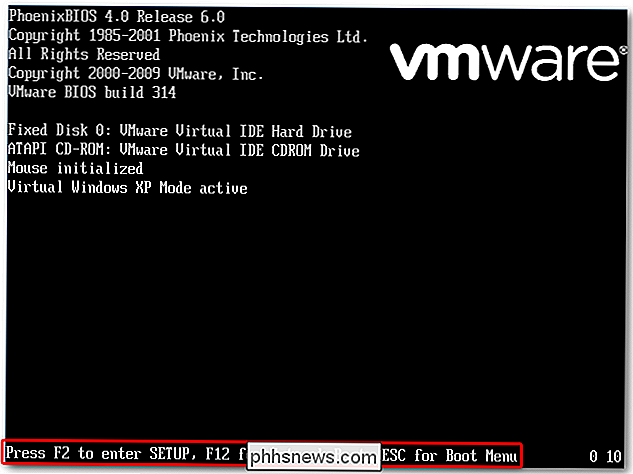
Trykk på Escape for å få opp Boot Menu. Tidligere brente vi en CD med PLoP Boot Manager på den, så vi velger alternativet CD-ROM-stasjon og trykker Enter.

Hvis BIOS ikke har en Boot-meny, må du få tilgang til Setup-menyen og endre oppstartsrekkefølgen for å gi disketten eller CD-ROM-stasjonen høyere prioritet enn harddisken. Vanligvis er denne innstillingen funnet i "Boot" eller "Advanced" -delen i Setup-menyen.
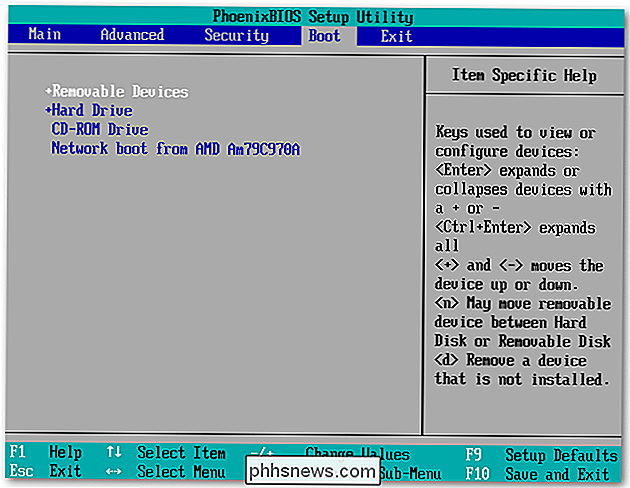
Hvis det gjøres riktig, vil PLoP Boot Manager laste opp, noe som gir flere oppstartsalternativer.

Merk USB og trykk Enter.

PLoP begynner å laste fra USB-stasjonen.

Til tross for at BIOS ikke har muligheten, starter vi nå med USB-stasjonen, som i vårt tilfelle har en Ubuntu Live CD!
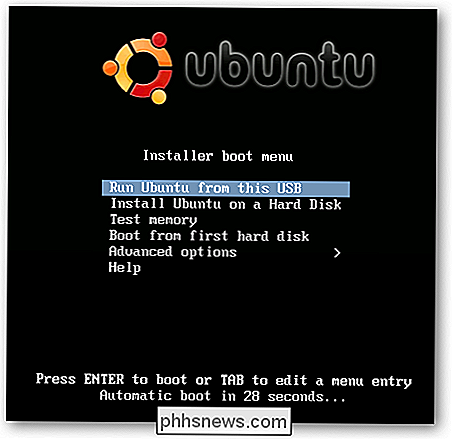
Dette er en ganske geeky måte å få PCen til å starte fra en USB ... forutsatt at datamaskinen fortsatt har en diskettstasjon. Selvfølgelig hvis BIOS ikke starter opp fra en USB, har den sannsynligvis en ... eller du trenger virkelig å oppdatere den.
Last ned PLoP Boot Manager
Last ned RawWrite for Windows

5 IPhone Apps for å holde oversikt over dine investeringer
Spør noen som har prøvd å lage ekstra penger eller to på Wall Street alene, og de vil alle fortelle deg det samme: å investere er vanskelig. Men takket være en ny samling apps, trenger det ikke å være så forvirrende at bare den finansielle eliten virkelig kan forstå når markedet er oppe, når det er nede, og hva et par grizzlybjørn har å gjøre med hele tingen.

Alt du trenger å vite om forbedring av iPhones batterilevetid
Telefoner har blitt raskere og raskere, men batterilevetiden har ikke blitt mye bedre. Moderne iPhones fortsatt kamp for å gjøre det gjennom en enkelt dag hvis du bruker dem tungt, men det er måter å forlenge batterilevetiden og holde iPhone på. Sjekk hvilke apper som tømmer batteriet ditt RELATED: Slik ser du hvilke apper som drenerer batteriet på en iPhone eller iPad Nei, det kan ikke forbedre iPhone-batterilevetiden å lukke apper ved å sveipe dem bort.



